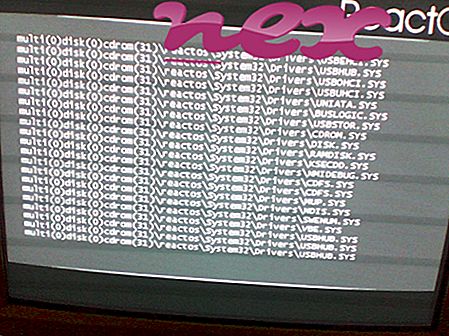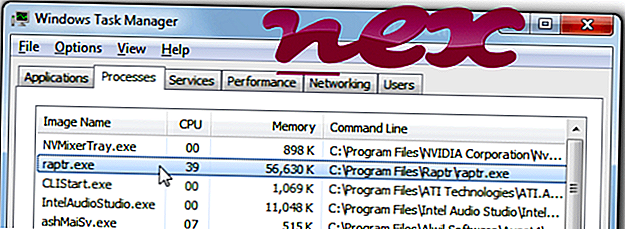
Процесс, известный как Raptr Desktop App или Raptr Client, принадлежит программному обеспечению Raptr от Raptr.
Описание: Raptr.exe не является необходимым для Windows и часто вызывает проблемы. Файл raptr.exe находится в подпапке «C: \ Program Files (x86)» (обычно C: \ Program Files (x86) \ Raptr \ или C: \ Program Files (x86) \ Raptr Inc \ Raptr \ ), Известные размеры файлов в Windows 10/8/7 / XP составляют 67 344 байта (60% всех вхождений), 66 264 байта и еще 8 вариантов.
Там нет информации о файле. Файл сертифицирован надежной компанией. Файл не является основным файлом Windows. Процесс можно удалить из панели управления. Программа не видна. Поэтому технический рейтинг надежности 30% опасности. но вы также должны сравнить этот рейтинг с отзывами пользователей.
Удаление этого варианта: у вас есть возможность удалить программное обеспечение Raptr с помощью функции «Удалить программу» панели управления Windows (Windows: «Пуск», «Настройка», «Панель управления», «Удалить программу»).Важно: некоторые вредоносные программы маскируют себя как raptr.exe. Таким образом, вы должны проверить файл raptr.exe на вашем ПК, чтобы убедиться, что это угроза. Мы рекомендуем Security Task Manager для проверки безопасности вашего компьютера. Это был один из лучших вариантов загрузки The Washington Post и PC World .
Аккуратный и опрятный компьютер - это главное требование для избежания проблем с raptr. Это означает запуск сканирования на наличие вредоносных программ, очистку жесткого диска с использованием 1 cleanmgr и 2 sfc / scannow, 3 удаления ненужных программ, проверку наличия программ автозапуска (с использованием 4 msconfig) и включение автоматического обновления Windows 5. Всегда не забывайте выполнять периодическое резервное копирование или, по крайней мере, устанавливать точки восстановления.
Если у вас возникла реальная проблема, попробуйте вспомнить последнее, что вы сделали, или последнее, что вы установили до того, как проблема появилась впервые. Используйте команду 6 resmon для определения процессов, которые вызывают вашу проблему. Даже для серьезных проблем, вместо переустановки Windows, лучше восстановить вашу установку или, для Windows 8 и более поздних версий, выполнить команду 7 DISM.exe / Online / Cleanup-image / Restorehealth. Это позволяет восстановить операционную систему без потери данных.
Security Task Manager показывает все запущенные сервисы Windows, включая внедренные скрытые приложения (например, мониторинг клавиатуры или браузера, авто вход). Уникальный рейтинг риска безопасности указывает на вероятность того, что процесс является потенциальным шпионским ПО, вредоносным ПО или трояном. B Malwarebytes Anti-Malware обнаруживает и удаляет спящие шпионские, рекламные программы, трояны, клавиатурные шпионы, вредоносные программы и трекеры с вашего жесткого диска.
Связанный файл:
osdsrv.exe asusfancontrolservice.exe ezrecover.exe raptr.exe hidmonitorsvc.exe taskswitch.exe gwidlmon.exe exmgr.exe sprtcmd.exe ifrmewrk.exe splwow64.exe